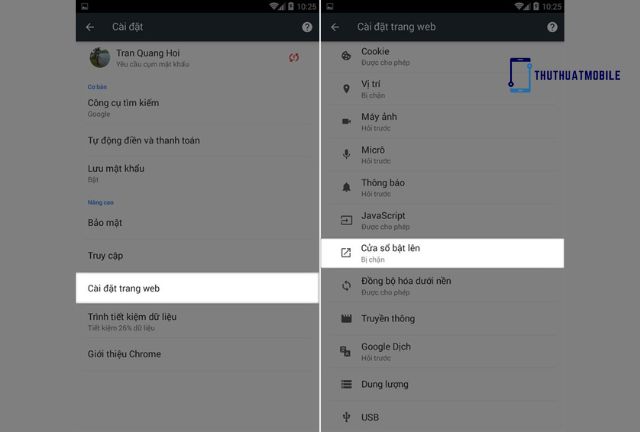
Bạn cảm thấy khó chịu khi đang lướt web, xem video hoặc chơi game trên điện thoại mà quảng cáo cứ tự động bật lên? Những quảng cáo này không chỉ gây phiền toái mà còn tiêu tốn dung lượng data và làm chậm hiệu năng của thiết bị. Đừng lo lắng, bài viết này từ Thuthuatmobile sẽ hướng dẫn bạn cách chặn quảng cáo tự bật lên trên điện thoại một cách hiệu quả nhất, giúp bạn có trải nghiệm sử dụng thoải mái hơn.
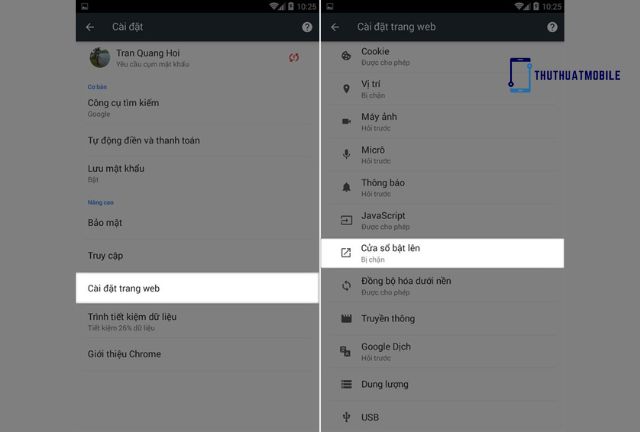
1. Tại Sao Quảng Cáo Tự Động Bật Lên Trên Điện Thoại?
Trước khi tìm hiểu cách chặn quảng cáo tự bật lên trên điện thoại, chúng ta cần hiểu nguyên nhân. Có nhiều lý do dẫn đến tình trạng này:
- Ứng dụng miễn phí: Nhiều ứng dụng miễn phí sử dụng quảng cáo để tạo doanh thu. Đây là nguồn thu nhập chính của nhà phát triển.
- Website chứa quảng cáo: Các trang web thường hiển thị quảng cáo để kiếm tiền từ lượt truy cập.
- Phần mềm độc hại: Một số phần mềm độc hại (malware) có thể tự động hiển thị quảng cáo, thậm chí cài đặt ứng dụng quảng cáo vào thiết bị của bạn.
- Thông báo đẩy (Push Notifications): Nhiều ứng dụng gửi thông báo đẩy chứa quảng cáo, ngay cả khi bạn không mở ứng dụng.
- Ứng dụng chạy ngầm: Một số ứng dụng vẫn hoạt động ngầm và hiển thị quảng cáo ngay cả khi bạn không sử dụng chúng.
2. Các Cách Chặn Quảng Cáo Tự Bật Lên Trên Điện Thoại Android
Có nhiều cách chặn quảng cáo tự bật lên trên điện thoại Android, từ đơn giản đến phức tạp. Dưới đây là một số phương pháp hiệu quả:
2.1 Sử Dụng Trình Duyệt Web Có Chặn Quảng Cáo
Một trong những cách chặn quảng cáo tự bật lên trên điện thoại đơn giản nhất là sử dụng trình duyệt web tích hợp tính năng chặn quảng cáo. Một số trình duyệt phổ biến bao gồm:
- Brave Browser: Brave là trình duyệt web tập trung vào quyền riêng tư, tích hợp sẵn trình chặn quảng cáo và trình chặn theo dõi.
- AdBlock Browser: Được phát triển bởi nhà cung cấp AdBlock, trình duyệt này tự động chặn tất cả quảng cáo.
- Samsung Internet Browser: Trình duyệt mặc định trên các thiết bị Samsung có tùy chọn bật trình chặn quảng cáo từ các tiện ích mở rộng.
Để bật chặn quảng cáo trên Samsung Internet Browser:
- Mở trình duyệt Samsung Internet.
- Nhấn vào biểu tượng menu (ba dấu gạch ngang).
- Chọn Tiện ích mở rộng.
- Bật tiện ích chặn quảng cáo mà bạn muốn sử dụng (ví dụ: AdBlock, AdGuard).
2.2 Sử Dụng Ứng Dụng Chặn Quảng Cáo Toàn Hệ Thống
Cách chặn quảng cáo tự bật lên trên điện thoại hiệu quả hơn là sử dụng ứng dụng chặn quảng cáo hoạt động trên toàn hệ thống. Các ứng dụng này chặn quảng cáo trong tất cả các ứng dụng và trình duyệt. Một số ứng dụng phổ biến bao gồm:
- AdGuard: AdGuard là một ứng dụng chặn quảng cáo mạnh mẽ, cung cấp khả năng chặn quảng cáo trên toàn hệ thống, bảo vệ quyền riêng tư và tiết kiệm pin.
- Block This!: Block This! là một ứng dụng chặn quảng cáo mã nguồn mở, miễn phí, chặn quảng cáo trên toàn hệ thống bằng cách sử dụng VPN.
- AdLock: AdLock chặn quảng cáo trên toàn hệ thống, bao gồm cả quảng cáo trong ứng dụng, trình duyệt và thông báo đẩy.
Lưu ý: Một số ứng dụng chặn quảng cáo có thể yêu cầu quyền truy cập VPN để hoạt động. Điều này có nghĩa là lưu lượng truy cập internet của bạn sẽ được chuyển hướng thông qua máy chủ của ứng dụng chặn quảng cáo. Hãy chọn các ứng dụng chặn quảng cáo từ các nhà phát triển uy tín để đảm bảo an toàn và bảo mật.
2.3 Tắt Thông Báo Đẩy Từ Các Ứng Dụng
Thông báo đẩy là một nguồn quảng cáo phổ biến. Để tắt thông báo đẩy từ các ứng dụng cụ thể:
- Vào Cài đặt trên điện thoại của bạn.
- Chọn Thông báo.
- Tìm ứng dụng bạn muốn tắt thông báo và tắt Cho phép thông báo.
2.4 Hạn Chế Quyền Của Ứng Dụng
Một số ứng dụng có thể hiển thị quảng cáo dựa trên quyền mà bạn đã cấp cho chúng. Hãy xem xét lại quyền của các ứng dụng mà bạn đã cài đặt và thu hồi các quyền không cần thiết. Ví dụ, một ứng dụng trò chơi không cần quyền truy cập vào danh bạ của bạn.
- Vào Cài đặt trên điện thoại của bạn.
- Chọn Ứng dụng.
- Chọn ứng dụng bạn muốn xem xét quyền.
- Chọn Quyền và tắt các quyền không cần thiết.
2.5 Kiểm Tra Và Xóa Các Ứng Dụng Nghi Ngờ
Nếu bạn nghi ngờ một ứng dụng cụ thể gây ra quảng cáo tự động bật lên, hãy gỡ cài đặt ứng dụng đó.
- Vào Cài đặt trên điện thoại của bạn.
- Chọn Ứng dụng.
- Chọn ứng dụng bạn muốn gỡ cài đặt.
- Chọn Gỡ cài đặt.
2.6 Sử Dụng Chế Độ Dữ Liệu Hạn Chế
Cách chặn quảng cáo tự bật lên trên điện thoại này không trực tiếp chặn quảng cáo, nhưng nó có thể giúp giảm lượng dữ liệu sử dụng cho quảng cáo và do đó giảm tần suất hiển thị.
- Vào Cài đặt trên điện thoại của bạn.
- Chọn Kết nối.
- Chọn Sử dụng dữ liệu.
- Bật Tiết kiệm dữ liệu.
3. Các Cách Chặn Quảng Cáo Tự Bật Lên Trên Điện Thoại iOS (iPhone, iPad)
Mặc dù iOS có tính bảo mật cao hơn Android, nhưng bạn vẫn có thể gặp phải quảng cáo tự động bật lên. Dưới đây là một số cách chặn quảng cáo tự bật lên trên điện thoại iOS:
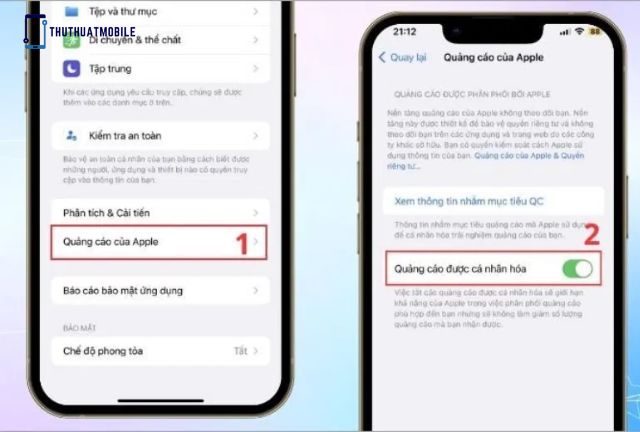
3.1 Sử Dụng Trình Chặn Nội Dung Trong Safari
Safari, trình duyệt mặc định trên iOS, cho phép bạn sử dụng trình chặn nội dung để chặn quảng cáo.
- Vào Cài đặt trên iPhone hoặc iPad của bạn.
- Chọn Safari.
- Chọn Phần mở rộng.
- Chọn trình chặn nội dung mà bạn muốn sử dụng (ví dụ: AdBlock, AdGuard).
3.2 Sử Dụng Ứng Dụng Chặn Quảng Cáo
Tương tự như Android, có nhiều ứng dụng chặn quảng cáo có sẵn trên App Store. Các ứng dụng này hoạt động bằng cách chặn quảng cáo trong các ứng dụng và trình duyệt.
- AdGuard: AdGuard cung cấp ứng dụng chặn quảng cáo cho iOS, chặn quảng cáo trong Safari và các ứng dụng khác.
- AdBlock: AdBlock có phiên bản ứng dụng cho iOS, chặn quảng cáo trong Safari.
- 1Blocker: 1Blocker là một ứng dụng chặn quảng cáo phổ biến cho iOS, cho phép bạn tùy chỉnh các quy tắc chặn quảng cáo.
3.3 Tắt Quảng Cáo Được Cá Nhân Hóa
Apple cho phép bạn tắt quảng cáo được cá nhân hóa, điều này có thể giúp giảm số lượng quảng cáo mà bạn nhìn thấy.
- Vào Cài đặt trên iPhone hoặc iPad của bạn.
- Chọn Quyền riêng tư.
- Chọn Quảng cáo của Apple.
- Bật Giới hạn theo dõi quảng cáo.
3.4 Tắt Thông Báo Đẩy Từ Các Ứng Dụng
Tương tự như Android, tắt thông báo đẩy từ các ứng dụng có thể giúp giảm số lượng quảng cáo bạn nhìn thấy.
- Vào Cài đặt trên iPhone hoặc iPad của bạn.
- Chọn Thông báo.
- Chọn ứng dụng bạn muốn tắt thông báo và tắt Cho phép thông báo.
Với những cách chặn quảng cáo tự bật lên trên điện thoại được chia sẻ trong bài viết này, hy vọng bạn sẽ có thể loại bỏ những quảng cáo gây phiền toái và tận hưởng trải nghiệm sử dụng điện thoại thông minh tốt hơn. Hãy áp dụng ngay những thủ thuật trên để điện thoại của bạn không còn bị làm phiền bởi những quảng cáo khó chịu. Đừng quên truy cập website Thuthuatmobile.org để khám phá thêm nhiều thủ thuật hữu ích khác nhé!